Det er mulig du leter etter en stemmeopptaker til Mac-datamaskinen din når du leser denne artikkelen. I motsetning til de siste årene har taleopptak blitt mye enklere i dag siden MacBook og andre datamaskiner har innebygd innspillingsenhetene.
Selv om Mac ikke har så mye stemmeopptaksprogramvare som Windows, fungerer noen tredjeparts taleopptakerapper for Mac. Med et pålitelig verktøy kan du spille inn sanger og stemmemerkninger slik at du enkelt kan lagre og dele informasjon.
Derfor identifiserer denne artikkelen seg best taleopptakere for Mac.
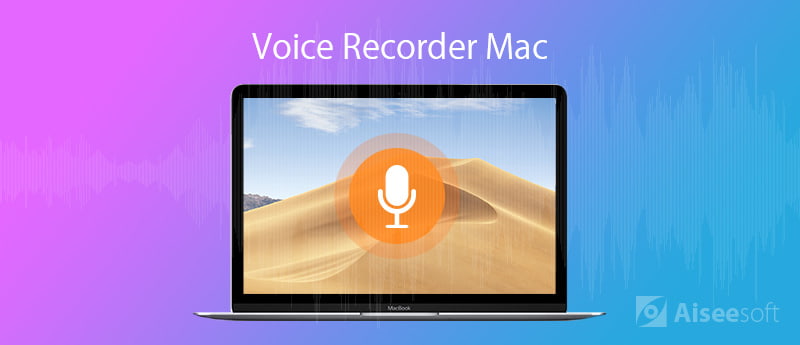
Freemium er en populær modell av programvare. En freemium voice recorder for Mac tilbyr vanligvis gratis nedlasting og gratis prøveversjon. Hvis du liker det, kan du kjøpe programvaren og få alle funksjonene.
Pris: $23.40
Når du ser etter en stemmeopptaker for Mac, kan du fokusere på flere faktorer, for eksempel bruk med letthet, utskriftskvalitet og mer. Aiseesoft skjermopptaker for Mac kan dekke alle dine behov på taleopptak.
Pros
Ulemper
Det er tilsynelatende at det er den enkleste måten å fange inn tale og lyd på Mac-datamaskinen din.
100 % sikker. Ingen annonser.
100 % sikker. Ingen annonser.
Hvordan spille inn stemme på Mac
Trinn 1Installer den beste taleopptakeren for Mac
Start appen etter at du har installert taleopptaker-appen for Mac. Velg deretter Lydopptaker fra hovedgrensesnittet. (Kryss av Stemmeopptaker for Windows her)

Trinn 2Ta opp stemmen din
Det er to seksjoner på skjermen, System lyd og Mikrofon. Førstnevnte kan ta lyd fra datamaskinen din, og sistnevnte brukes til å spille inn stemmen din. Her skal du aktivere Mikrofon og deaktiver System lyd. Juster deretter volumet til ønsket nivå. Klikk på REC -knappen og begynn å fange stemmen din.
Hvis du vil angi alternativene relatert til output, hurtigtaster og mer, klikker du på Innstillinger-knappen for å åpne Innstillinger-dialogboksen.
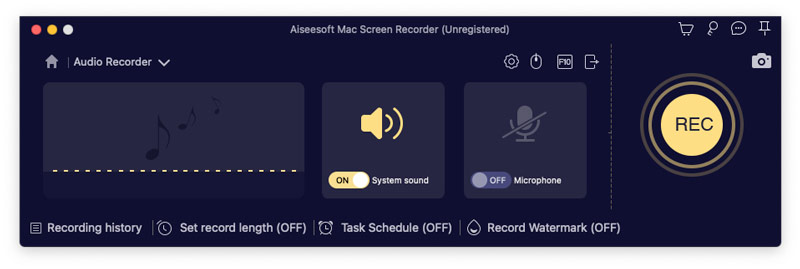
Trinn 3Lagre taleopptaket
Når stemmeopptak på Mac er ferdig, trykker du på Stopp for å åpne forhåndsvisningsvinduet. Hvis du er fornøyd, klikker du på Spar for å eksportere taleopptaket.
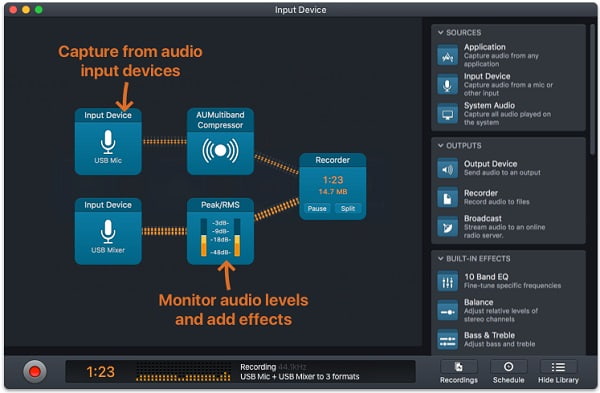
Pris:$59.00
Audio Hijack er en god stemmeopptaker for MacBook Air og andre modeller. Den er i stand til å fange hvilken som helst stemme fra mikrofonen og appene dine på datamaskinen din med lyd. Det tilbyr 15-dagers gratis prøveversjon og flere lisenser.
Pros
Ulemper
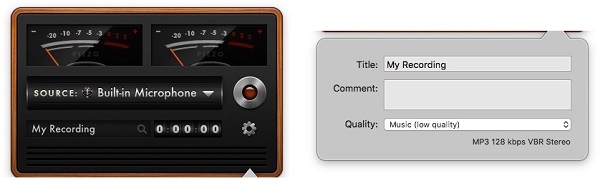
Pris:$23.00
Piezo ble utviklet av Rogue Amoeba. Mange Mac-brukere spiller inn podcaster ved hjelp av denne taleopptaker-appen for Mac. Selvfølgelig er det tilgjengelig å fange stemmen din via innebygd eller ekstern mikrofon. Dessuten kan alle mestre det raskt.
Pros
Ulemper
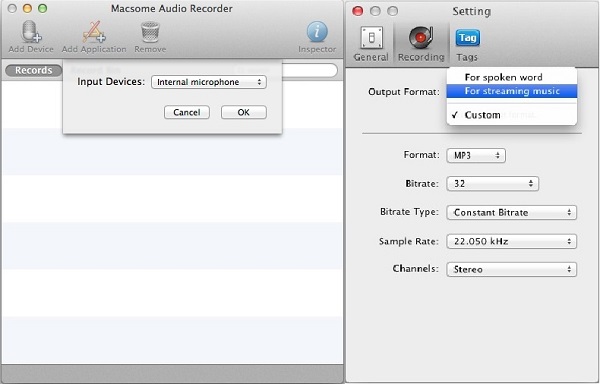
Pris:$29.95
Selv om Macsome Audio Recorder ikke gir alle de profesjonelle funksjonene som er involvert i taleopptak på Mac, er det et godt alternativ å spille inn lyd fra flere kilder, for eksempel forskjellige apper og intern mikrofon.
Pros
Ulemper
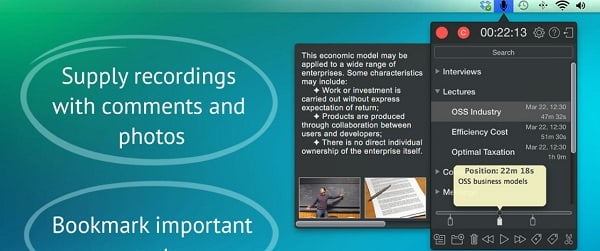
Pris:$4.99
eXtra Voice Recorder er ikke bare en taleopptaker-app for Mac, men også en lydfilbehandling. Du kan få denne appen fra Mac App Store direkte. Dessuten er den tilgjengelig på flere språk, for eksempel engelsk, tysk, fransk og mer.
Pros
Ulemper
I motsetning til freemium-programvare, lar deg gratis taleopptakere for Mac bruke uten å betale en krone. Her er topp 5 gratis taleopptakerapper for MacBook Pro og tidligere.
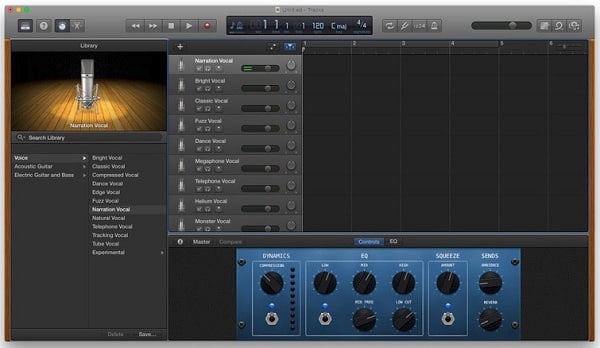
Garageband er en digital lydarbeidsstasjon, men ikke en enkel stemmebryter for Mac. Det betyr at du kan finne flere funksjoner enn andre taleopptakerapper. Enda viktigere er at du ikke trenger å betale en eneste krone for denne appen.
Pros
Ulemper
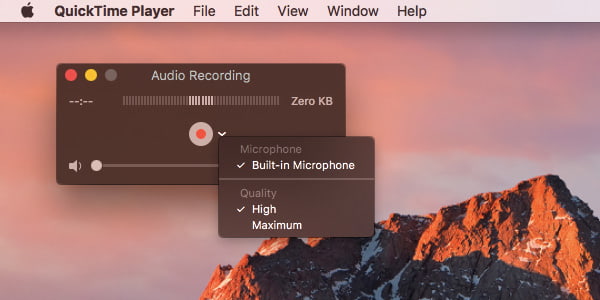
Rask tid er den forhåndsinstallerte mediespilleren på Mac-datamaskiner. Imidlertid er det mer enn en mediaspiller, siden du også finner filmopptak, skjermopptak og lydopptak. Hvis du vil spille inn stemmen din raskt, er det et godt valg.
Pros
Ulemper
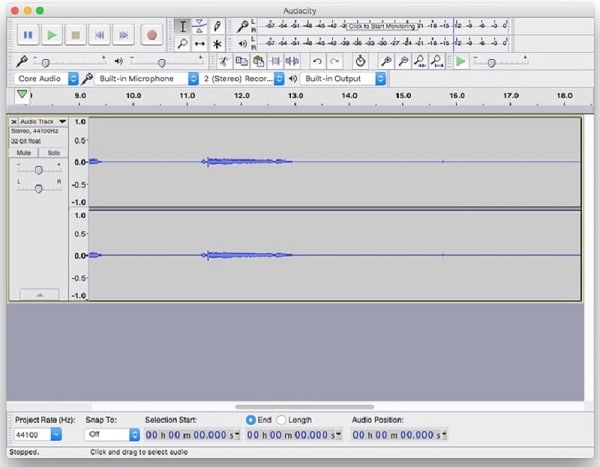
Hvis du foretrekker å åpne kildekode-prosjekter, har du kanskje hørt om Audacity. Som taleopptaker for Mac kan du finne mange pro-nivå funksjoner i den. Derimot, Audacity for Mac passer ikke for alle, spesielt nybegynnere og ikke-teknisk kunnskapsrike.
Pros
Ulemper

Ocenaudio er en annen alt-i-ett stemmeopptaker-app for Mac. Det hjelper deg å fange inn tale og lyd fra alle kilder. Etter det kan du redigere dem i samme app. I tillegg er det helt gratis å laste ned og bruke på de fleste Mac-datamaskiner.
Pros
Ulemper
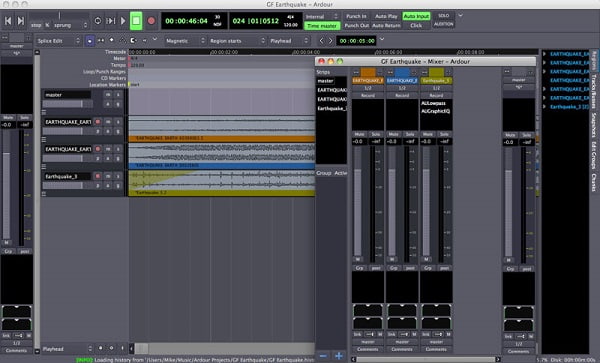
Ardor er en annen åpen kildekode-stemmeopptaker-app tilgjengelig for Mac, Linux og Windows. Det tiltrekker seg mange profesjonelle, som musikere, programmerere, bloggere, innspillingeniører og mer, blant annet fordi det utstyrer funksjoner på pro nivå.
Pros
Ulemper
konklusjonen
Basert på gjennomgangen vår ovenfor, bør du mestre minst 10 beste taleopptakerapper for Mac-maskinen din. Aiseesoft Screen Recorder for Mac er på toppen av listen vår, fordi den ikke bare er enkel å bruke, men også er i stand til å produsere innspillinger av høy kvalitet. Hvis du har andre anbefalinger, kan du skrive dem ned nedenfor.
Voice Recorder
Stemmeopptaker og redaktør Topp 10 taleopptakerapper tilgjengelig for datamaskiner som kjører Mac Topp 10 taleopptakere som er gratis å laste ned for Windows 10/8/7 / XP / Vista Beste Google Voice-opptakere iPhone Voice Recorder Topp 10 HD-lydopptakere som du er verdt å eie til datamaskinen din
Aiseesoft Screen Recorder er den beste skjermopptaksprogramvaren for å fange opp enhver aktivitet som onlinevideoer, webkameraanrop, spill på Windows / Mac.
100 % sikker. Ingen annonser.
100 % sikker. Ingen annonser.